安装3DMax2017怎样安装?
溜溜自学 室内设计 2020-12-11 浏览:1574
安装3DMax2017怎样安装?这个问题估计很多新手朋友对此都是一头雾水,不过不要紧,下面就由溜溜自学网分享给大家3DMax2017安装的详细操作步骤,希望能帮助到有需要的人。
想要更深入的了解“3DMax”可以点击免费试听溜溜自学网课程>>
工具/软件
电脑型号:联想(Lenovo)天逸510S; 系统版本:联想(Lenovo)天逸510S; 软件版本:3DMax2017
方法/步骤
第1步
下载压缩包,双击图中第一个文件开始解压,目录不能有中文字符
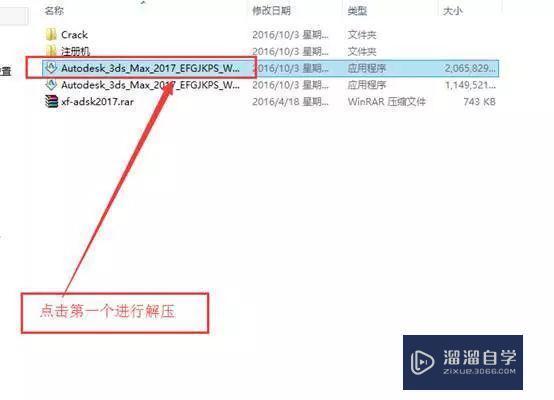
第2步
打开解压后的安装包,双击“sutep.exe”,会弹出如下界面,点击“Install”安装
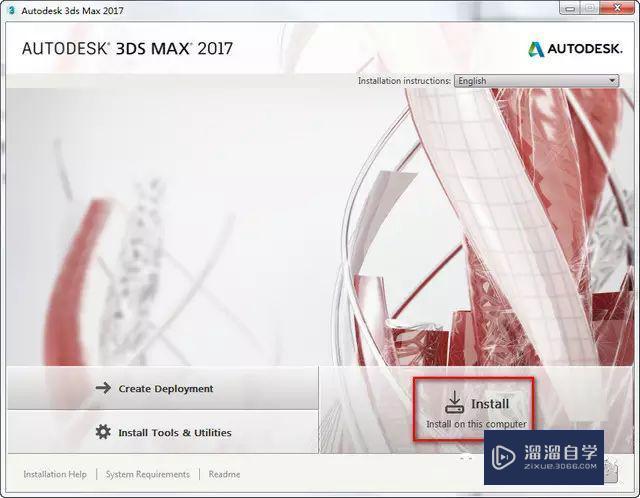
第3步
选中“I Accept”点击“Next”继续

第4步
接下来选择安装路径。可以使用默认路径,也可以自行更改(路径中不要有中文即可)。然后点击“Install"。如下图默认路径为:C:Program FilesAutodesk
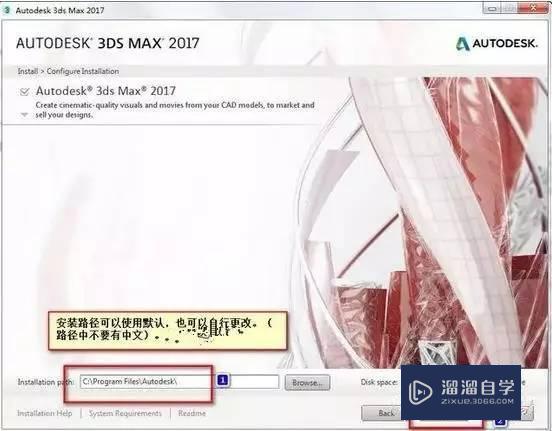
第5步
软件正在安装中
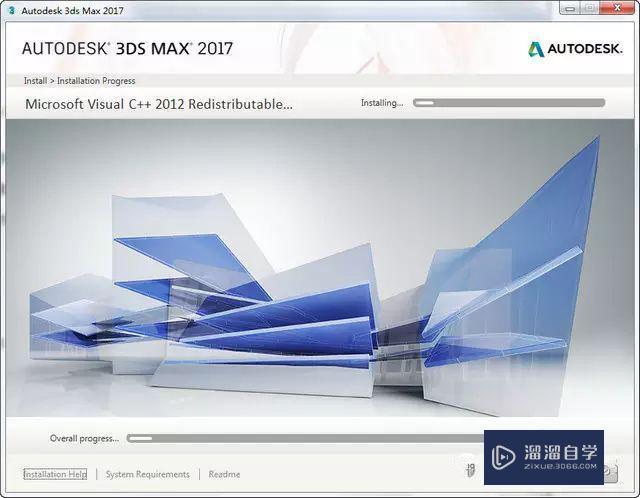
第6步
安装完成,点击finish
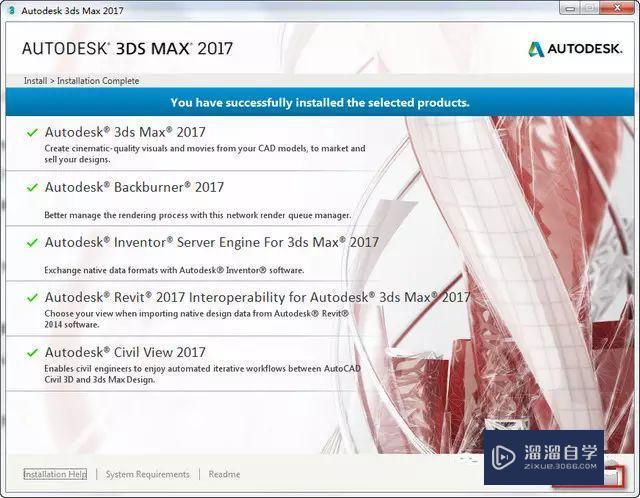
第7步
最后在桌面快捷方式打开软件。会提示如下界面。点击选中“Enter A ...”
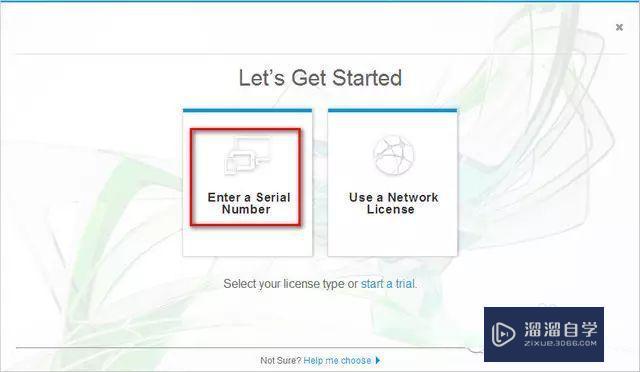
第8步
点击“I Agerr”
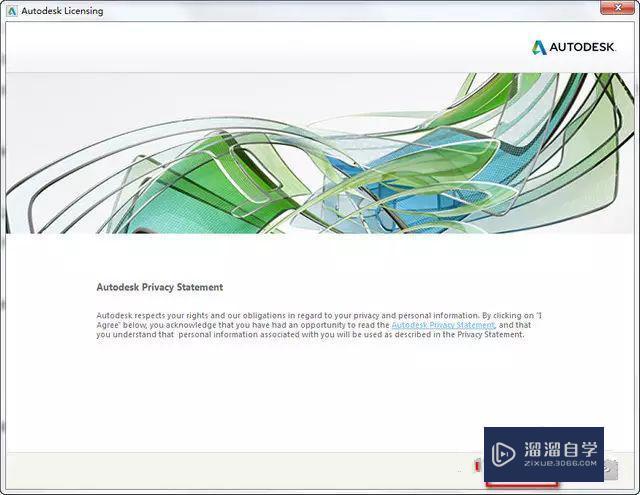
第9步
继续点击“Activate”
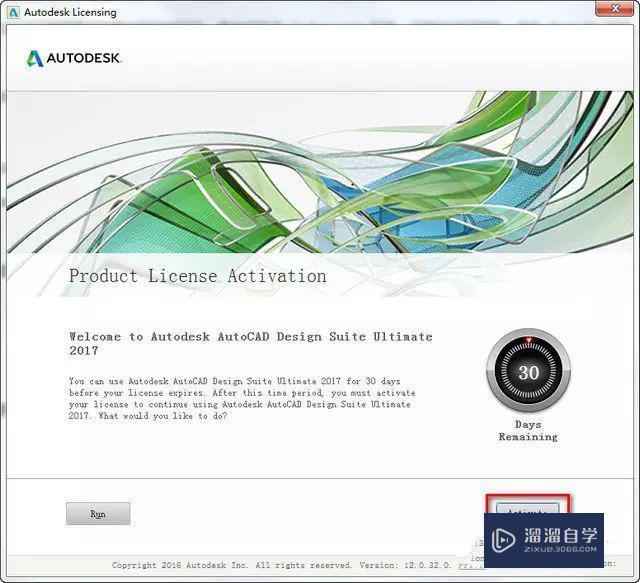
第10步
接下来需要输入序列号.使用如下注册码和序列号.然后点击“Next”。注册码:666-69696969,序列号:128i1
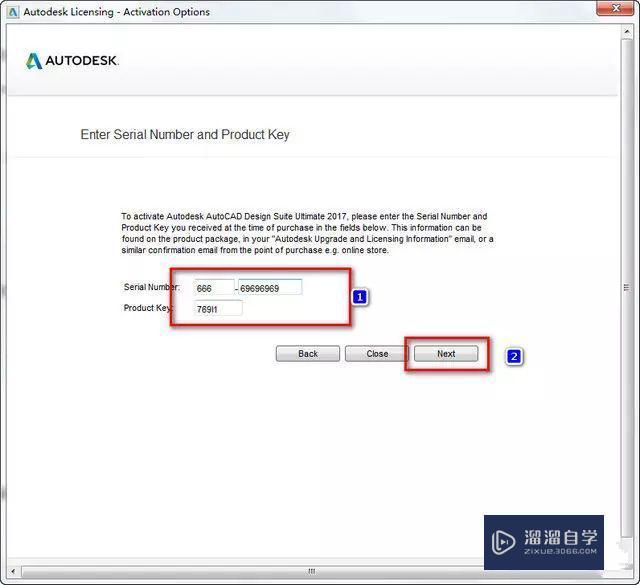
第11步
然后软件会提示注册不成功,点击关闭
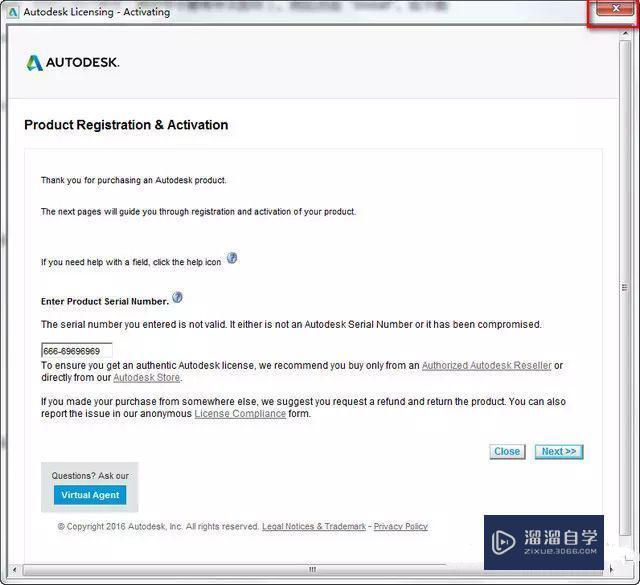
第12步
软件会重新回到第9步注册界面。同样继续点击“Activate”如下图
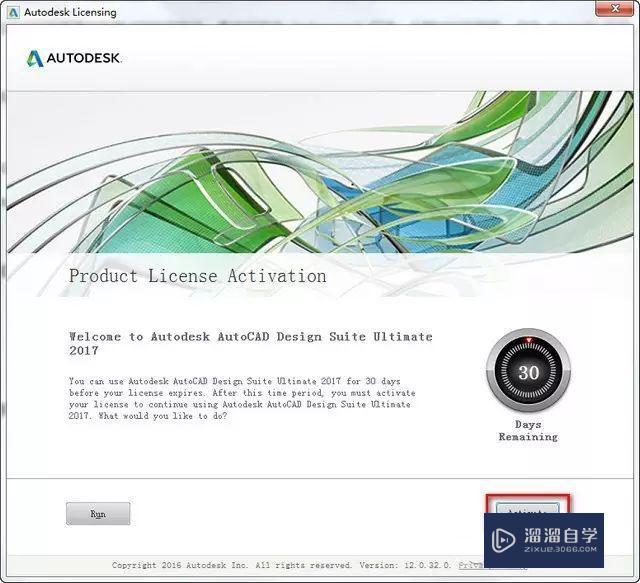
第13步
继续输入序列号:128i1
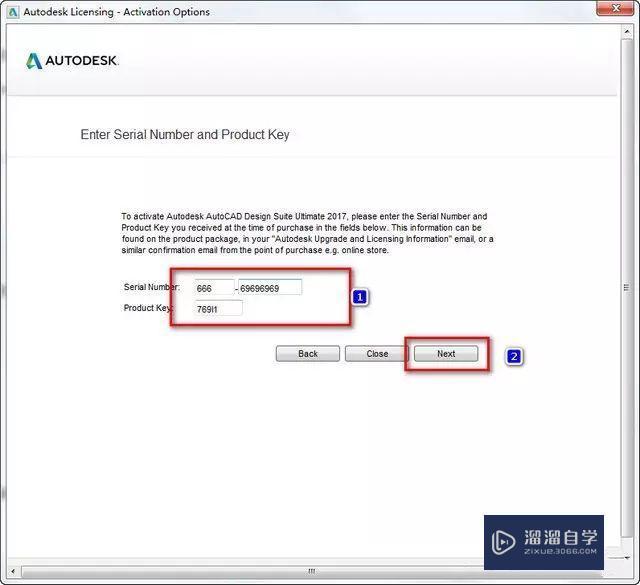
第14步
鼠标右击xf-adsk2017-64选择以管理的身份运行

第15步
将激活界面中的“Request Code”复制粘贴到注册机界面中。然后依次点击注册机界面中的“Generate”和“Patch”
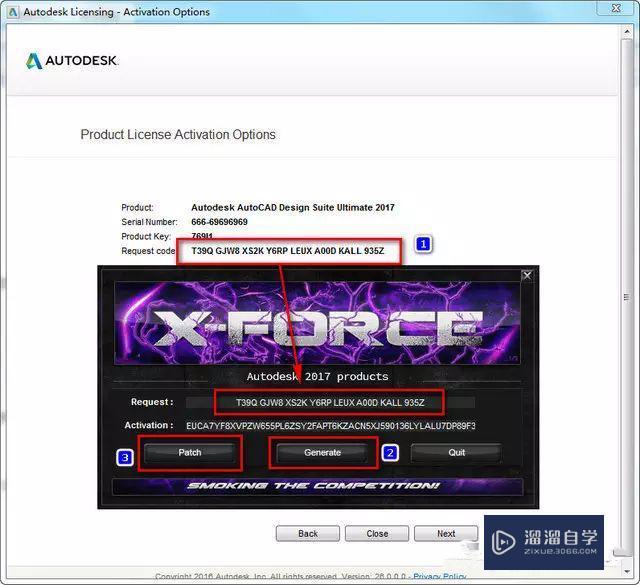
第16步
点击“Patch”后会提示如下成功界面。(注:一定要提示成功,否则激活不会成功)
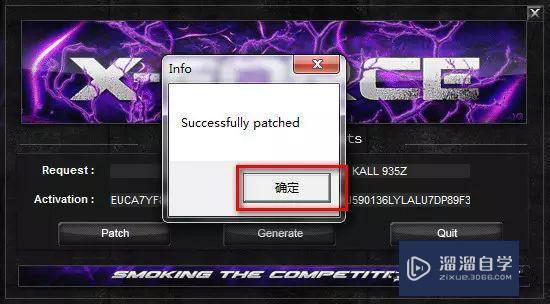
第17步
接下来将注册机中生成的激活码复制到激活界面。如下图
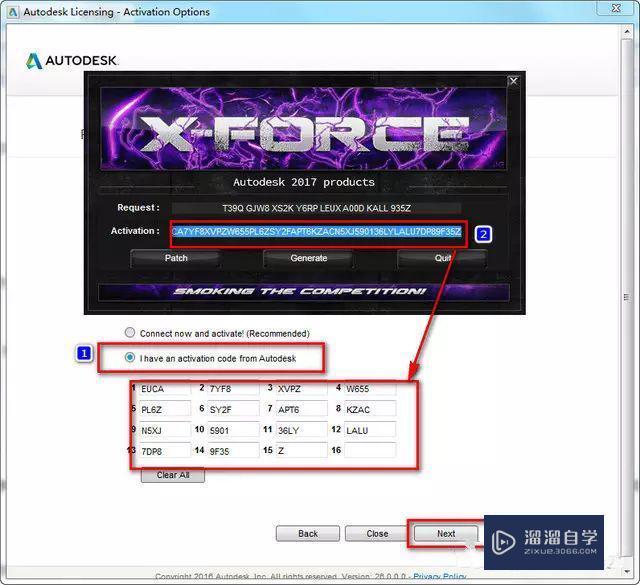
第18步
最后软件激活成功。如下图
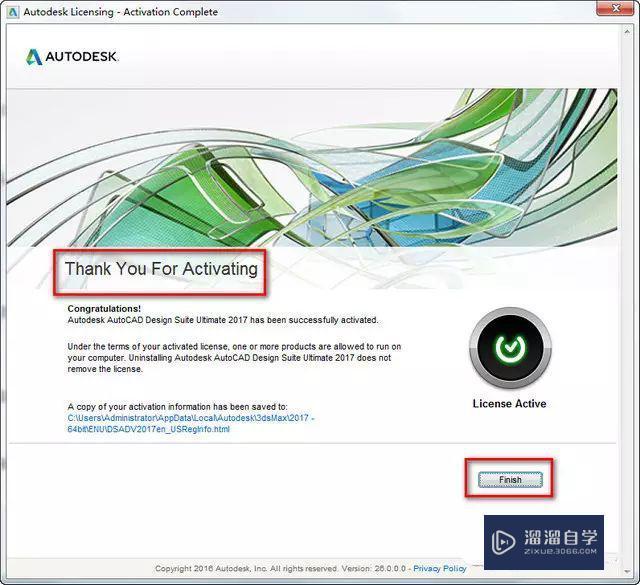
第19步
安装完毕,打开开始菜单,语言可以自己选择。
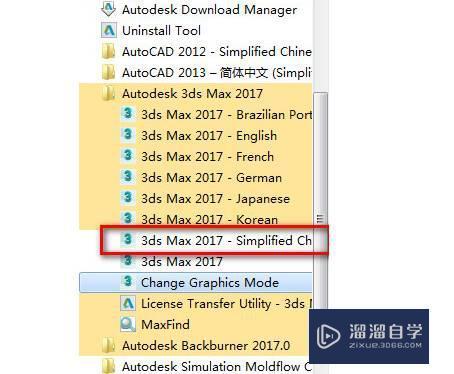
相关文章
距结束 06 天 11 : 54 : 38
距结束 01 天 23 : 54 : 38








